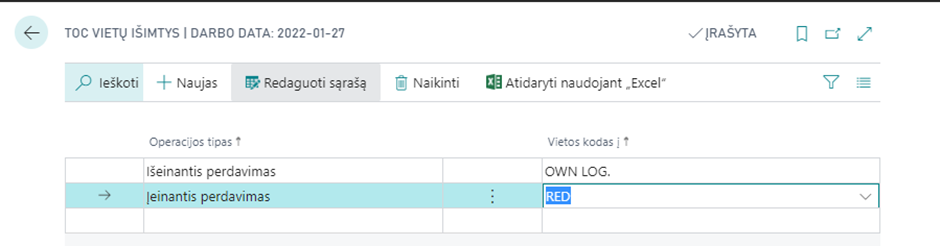Šiuos nustatymo darbus reikia atlikti kiekvienoje BC365 įmonėje kurioje atsargos bus valdomos Soft4 Inventory priemonėmis.
Vartotojų nustatymai
Soft4 Inventory sistemos paruošimą pradėkite nuo vartotojų nustatymų. Papildomus vartotojus galėsite įvesti ir vėliau, tačiau iš pradžių įveskite reikiamus nustatymus bent vienam vartotojui kuriuo prisijungę toliau atliksite kitus sistemos paruošimo darbus.
Soft4 Inventory rolės priskyrimas

Paspauskite Naujas ir Vartotojo personalizavimo formoje įveskite:
Vartotojo vardą (User ID) – to vartotojo kuris naudosis arba administruos Soft4 Inventory sistemą
Profilio ID (Profile ID) –S4I SOFT4INVENTORY
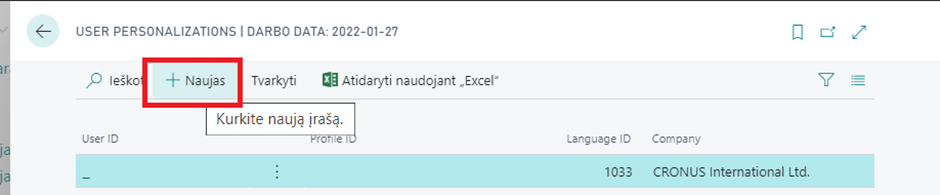
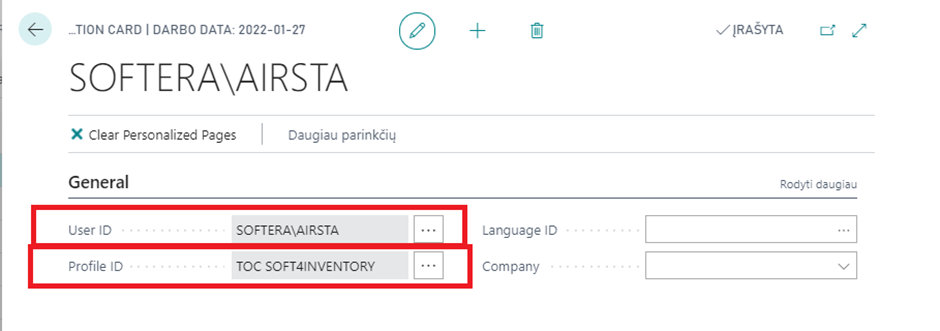
Šis darbuotojas savo Home ekrane matys Soft4 Inventory Rolė centrą.
Prieš tęsdami darbą atnaujinkite BC365 langą Shift+F5
Atsakingų darbuotojų parametrai
Soft4 Inventory rolės centro meniu Nustatymai>Atsakingi darbuotojai

Šiame sąraše sukurkite ir aprašykite darbuotojų kodus kurie Soft4 Inventory dirbs su prekių atsargų valdymo užduotimis.
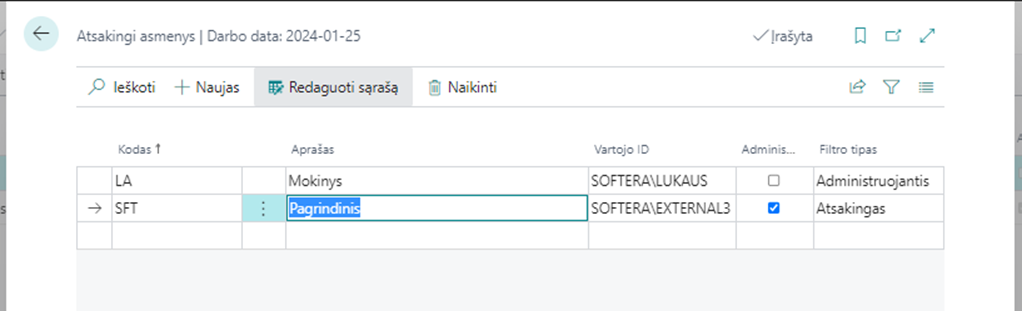
Paspaudę Naujas įveskite:
• Kodas – laisvai pasirinktas unikalus atsakingo už atsargų valdymą darbuotojo kodas
• Aprašas – laisvai pasirinktas atsakingo už atsargų valdymą darbuotojo aprašas
• Vartotojo ID – Iš BC365 vartotojų sąrašo parenkamas Vartotojo ID atitinkantis atsakingo darbuotojo kodą
• Administratorius – nurodykite TAIP jei norite kad vartotojas galėtų matyti visiems atsakingiems asmenims priskirtas prekes, ir NE jei norime, kad matytų tik jo kodui priskirtas prekes ir su jomis susijusias užduotis
• Filtro tipas – Soft4 inventory SKU sąrašas ir užduotys gali būti rodomi pagal 2 kriterijus: Atsakingas darbuotojas ir Administruojantis. Tuo tikslu SKU parametruose yra atitinkami laukai kuriuose galima priskirti Atsakingą ir Administruojantį darbuotoją kiekvienam iš sandėliavimo vienetų. Jei darbuotojas atlieka abi roles, parinkite Atsakingas.
• Atsakingas darbuotojas – Rūpinasi prekės nustatymais, prekės tiekimo grandinės valdymu
• Administruojantis darbuotojas atsakingas už papildymo užduočių įvykdymą: pirkimo, perdavimo ir gamybos užsakymų sukūrimą.
Sisteminiai nustatymai
Soft4 Inventory rolės centro meniu Nustatymai>S4I Nustatymai

Formoje įveskite parametrus kaip parodyta paveikslėlyje žemiau. Vėliau šioje instrukcijoje rasite detalius jų aprašymus ir rekomendacijas kaip juos geriau pritaikyti jūsų poreikiams
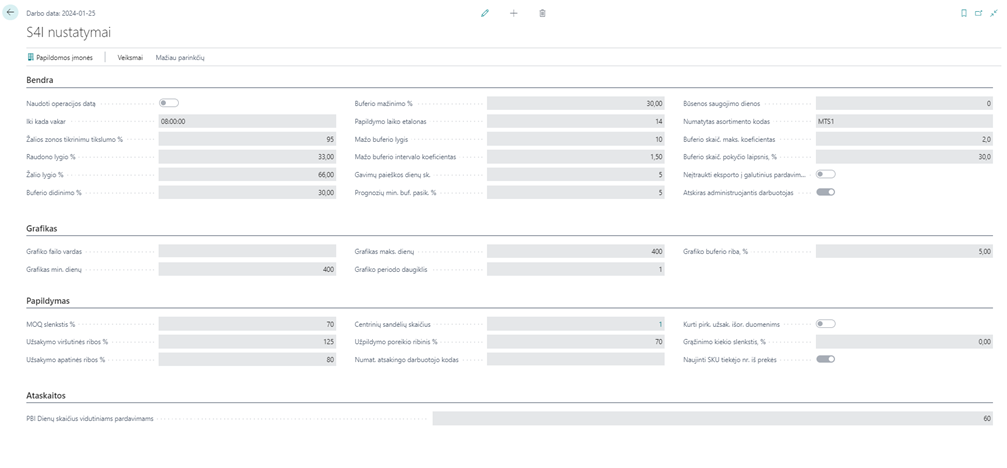
Bendra
• Naudoti operacijos datą – NE
• Iki kada vakar – 08:00:00
• Žalios zonos tikrinimo tikslumo % – 95
• Raudono lygio % – 33
• Žalio lygio % –66
• Buferio didinimo % – 30
• Buferio mažinimo % – 30
• Papildymo laiko etalonas – 14
• Mažo buferio lygis – 10
• Mažo buferio intervalo koeficientas – 1,5
• Gavimų paieškos dienų skaičius – 10
• Prognozių min. buf. pasik. % – 5
• Būsenos saugojimo dienos – 0
• Numatytas asortimento kodas – Kol kas nepildykite
• Buferio skaič. maks koeficientas – 1,5
• Buferio skaič. pokyčio laipsnis, % – 30
• Netraukti eksporto į galutinius pardavimus – Ne, jei į pardavimų analizė norite įtraukti visus pardavimus.
• Atskiras administruojantis darbuotojas – Taip jei atsakingų darbuotojų sąraše bent vienam darbuotojui parinkote filtro tipą Administruojantis.
Grafikas
• Grafiko failo vardas – Tuščia
• Grafikas min. dienų – 60
• Grafikas maks dienų – 400
• Grafiko periodo daugiklis – 10
• Grafiko buferio riba, % – 1
Papildymas
• MOQ slenkstis, % – 70
• Užsakymo viršutinės ribos % – 125
• Užsakymo apatinės ribos % – 80
• Centrinio sandėlio kodas – Centrinio sandėlio kodas iš vietų kodų sąrašo. Jei nėra vienareikšmiško centrinio sandėlio – palikti tuščią
• Užpildymo poreikio ribinis % – 70
• Numat. atsakingo darbuotojo kodas – Administruojantis atsakingas darbuotojas iš atsakingų darbuotojų sąrašo
• Kurti pirk. užsak. išor. duomenims – NE
• Naujinti SKU tiekėjo Nr iš prekės – TAIP jei SKU parametruose tiekėjo numeris turi sutapti su prekės kortelės duomenimis.
Jei BC365 įmonėje kuriai atliekate nustatymus veikia centrinis sandėlis iš kurio atsargos papildomos į sandėlius kitose BC365 įmonėse, papildomai atlikite tokius veiksmus
S4I nustatymai Meniu>Naršyti>S4I>Papildomos įmonės
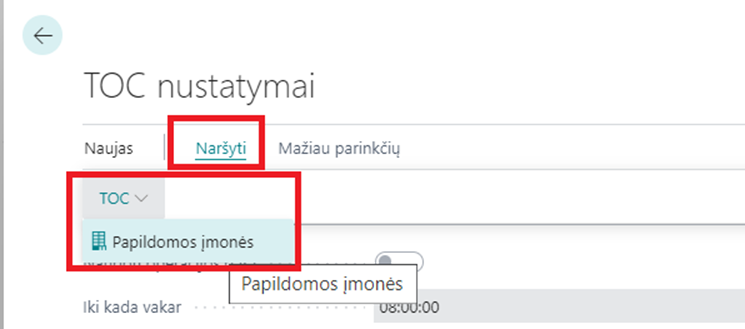
Lentelėje įveskite visų BC365 įmonių kodus kuriuose yra sandėliai papildomi iš šios įmonės, nurodykite joms atitinkančius Pirkėjo Nr. bei Naudoti faktiniams pardavimams nustatykite TAIP.
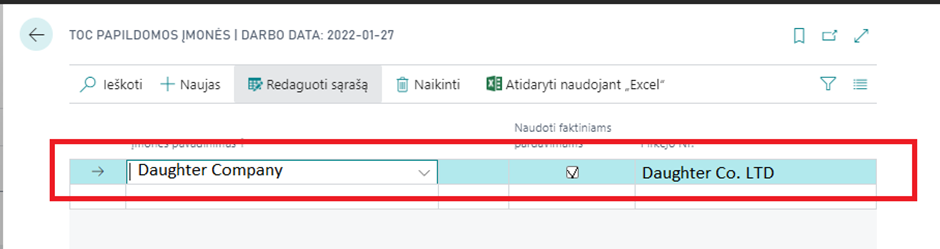
Integracija su išoriniais duomenimis
Soft4 Inventory sudaro galimybes atsargų valdymui naudoti ne tik naudoti duomenis apie prekių judėjimą esančius BC365 operacijų lentoje, bet ir esančius kitose sistemose ar įmonėse toliau „Išorinius duomenis“.
Išorinių duomenų funkcionalumo pagalba galite:
• Spręsti frančizės tinklo ar įmonių grupės centralizuoto atsargų valdymo uždavinius, kai atsargų judėjimo operacijos registruojamos keliose skirtingose apskaitos sistemose
• Perkelti atsargų valdymui svarbius istorinių atsargų judėjimo duomenis iš senos apskaitos sistemos į naujai diegiamą BC365
• Naudoti Soft4 Inventory neįsidiegę BC365 atsargų judėjimo apskaitai
Norėdami prijungti išorinį duomenų šaltinį, Soft4 Inventory rolės centro meniu Nustatymai>Išoriniai duomenų šaltiniai

Sukurkite duomenų šaltinio/šaltinių kodą/kodus ir pavadinimus

BC365 Sukurkite vietos kodus atitinkančius išorinius sandėlius.
Vietos nustatymuose skiltyje Soft4Inventory parinkite atitinkamą duomenų šaltinio kodą ir pažymėkite varnelę Išoriniai duomenys TAIP. Visi BC365 šioje vietoje apskaityti prekių judėjimo duomenys bus ignoruojami ir naudojami tik išoriniai duomenys, todėl neorganizuokite prekių judėjimo apskaitos BC365 sistemoje tose vietose kurios nurodytos kaip išorinės.
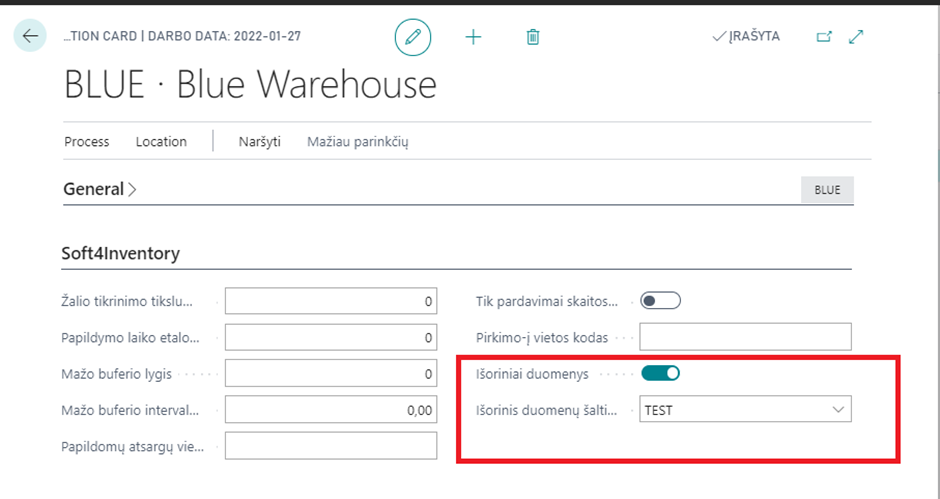
Soft4 Inventory integruojamas su išoriniais duomenų šaltiniais specialiai tam sukurtų lentelių pagalba. Toliau žr. Šios instrukcijos priedą „Integracija su išoriniais duomenimis“
Taip pat pasirūpinti, kad:
• Būtų nustatyti perdavimo tarp sandėlių maršrutai jei bus naudojamas SKU papildymo tipas Perdavimas
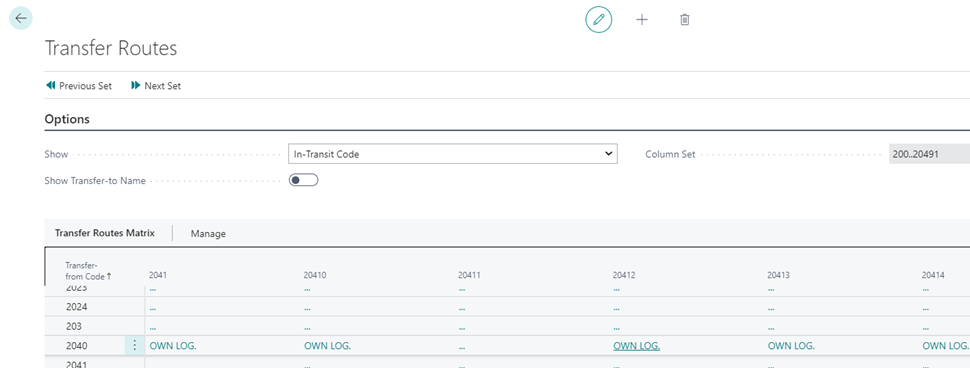
• Lentoje S4I External Field Exceptions būtų aprašyti laukai kurie neturi būti naujinami iš importo duomenų
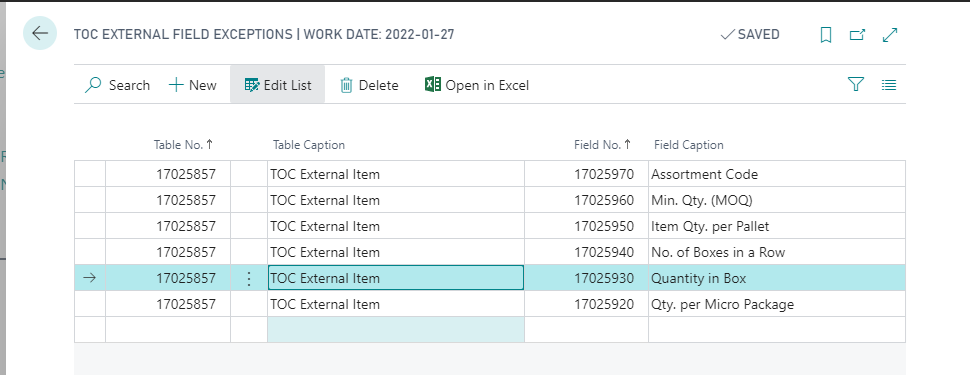
• Būtų nustatyti Prekių ir tiekėjų importo šablonai
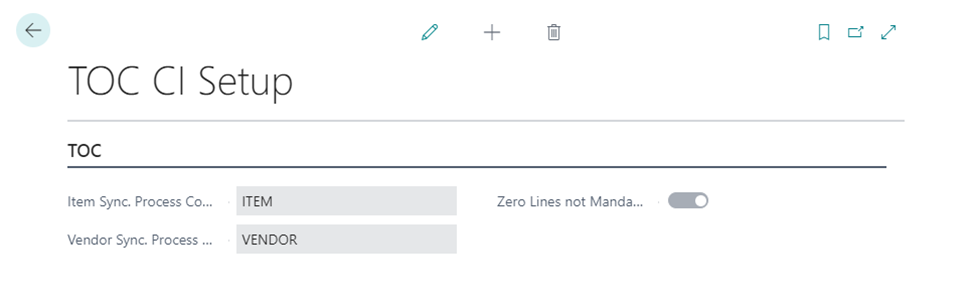
• Zero Lines not Mandatory įjungtas tais atvejais, kai S4IExternalDatasnapshoot lentoje nekuriami įrašai apie prekes kurių visi dienos duomenys yra nuliai.
Vietos (sandėlių) nustatymai
Soft4 Inventory sukurta galimybė pritaikyti bendrinius atsargų valdymo parametrus priklausomai nuo vietos, esant tokiam poreikiui jie nustatomi Vietos parametruose dalyje Soft4Inventory.
• Žalios zonos tikrinimo tikslumas, Papildymo laiko etalonas, Mažo buferio lygis, Mažo buferio intervalas – šie parametrai atitinka analogiškus parametrus esančius S4I Nustatymai formoje
• Papildomų atsargų vieta – nurodomas sandėlio kodas kurio duomenys privalo būti prijungti prie šio sandėlio duomenų planuojant atsargas
• Tik pardavimai skaitosi kaip išleidimas – Nustatoma TAIP jei norima kaip suvartojimą matyti tik Pardavimo ir gamybos komponentų suvartojimo operacijas. Nustačius NE suvartojimo informacijoje matysis ir perkėlimo operacijos
• Pirkimo-į vietos kodas – nurodomas vietos kodas jei pirkimo užsakymas turi būti kuriamas į kitą vietą nei planuojamos atsargos
• Išoriniai duomenys ir Išorinis duomenų šaltinis - kaip aprašyta skyriuje Integracija su išoriniais duomenimis
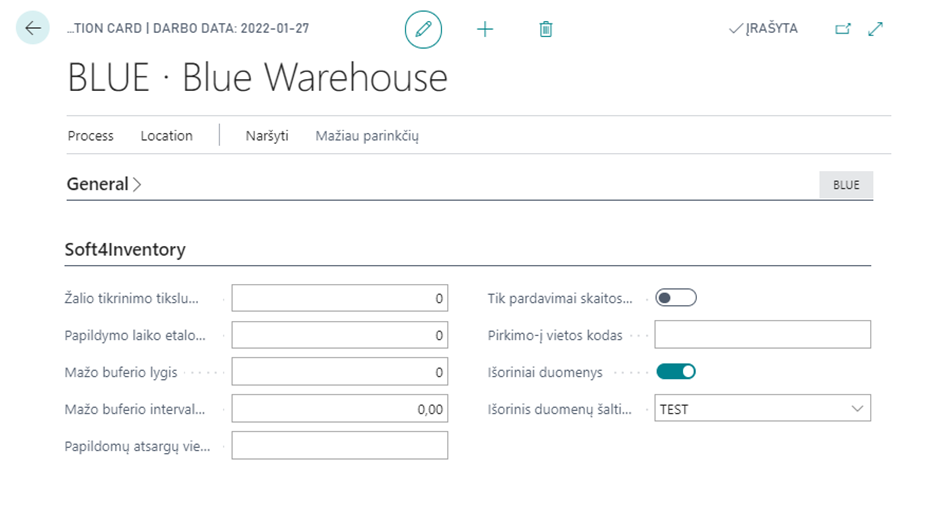
Papildomų vietų duomenų įtraukimas
Jei planuojant atsargas prie planavimo vietos duomenų turi būti prijungti duomenys iš daugiau vietų (tiek išorinių tiek apskaitomų BC365) jas reikia įvesti:
Naršyti>Papildomos vietos
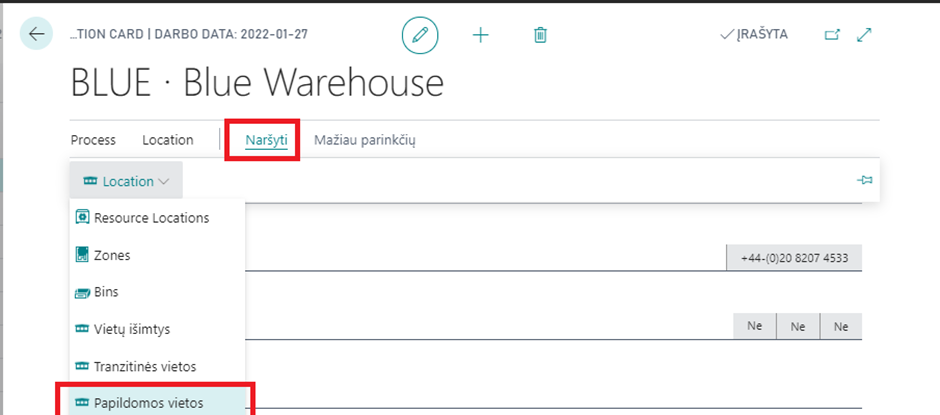
Sąraše įvedamos visų vietų kodai kurių likučio ir judėjimo informacija turi būti pridedama planuojant pasirinktos vietos atsargas
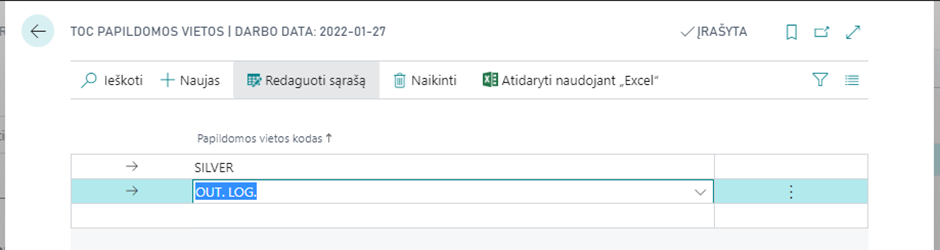
Vietų tarpusavio ryšių išimtys
Jei norima apriboti perkėlimo operacijų į tam tikrus sandėlius įtraukimą į planavimo vietos išleidimų ir gavimų informaciją, tokius atvejus reikia aprašyti Naršyti>Vietų išimtys
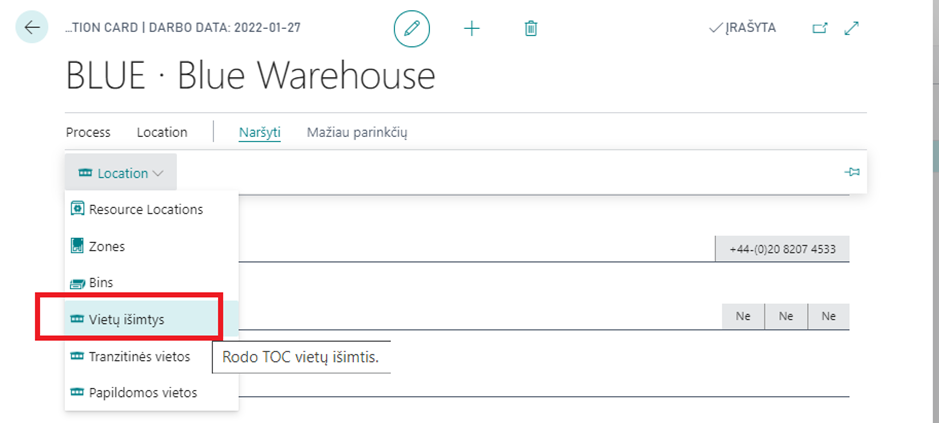
Lentelėje nurodomi tie sandėliai ir tie operacijų tipai kurie neturi būti įtraukti planuojant planavimo vietos atsargas